Роман Клименко - Удаленная работа на компьютере: как работать из дома комфортно и эффективно
- Название:Удаленная работа на компьютере: как работать из дома комфортно и эффективно
- Автор:
- Жанр:
- Издательство:046ebc0b-b024-102a-94d5-07de47c81719
- Год:2008
- Город:Санкт-Петербург
- ISBN:978-5-388-00197-9
- Рейтинг:
- Избранное:Добавить в избранное
-
Отзывы:
-
Ваша оценка:
Роман Клименко - Удаленная работа на компьютере: как работать из дома комфортно и эффективно краткое содержание
Вы – фрилансер или внештатный сотрудник? Трудитесь в компании удаленно, сидя за своим компьютером дома, и хотите повысить эффективность и скорость работы? Тогда эта книга – для вас. Она рассказывает о наиболее популярных средствах для совместной работы. С ее помощью вы научитесь использовать общую базу данных компании, в которой работаете, не выходя из дому. Вы узнаете, как управлять документами по сети, как совместно работать над проектами, организовывать видеоконференции, звонить в офис с помощью компьютера, как удобно и быстро получать через Интернет заработанные деньги.
Основное внимание в книге уделено трем продуктам: Windows SharePoint Services 3.0, Microsoft Office SharePoint Server 2007 (MOSS) и Citrix. Кроме того, рассматриваются и альтернативные средства.
Удаленная работа на компьютере: как работать из дома комфортно и эффективно - читать онлайн бесплатно ознакомительный отрывок
Интервал:
Закладка:
На первом шаге этот мастер спросит, хотите ли вы создать новую учетную запись либо у вас уже есть учетная запись, созданная на другом компьютере, и вы хотите воспользоваться ею для входа.
Далее мастер спросит вас, имеете ли вы код конфигурации учетной записи Groove. Если администратор сети вам ничего не говорил о коде конфигурации, то установите переключатель в положение У меня нет кода конфигурации учетной записи Groove.
На следующем шаге мастер попросит вас указать имя, адрес электронной почты и пароль для доступа к создаваемой учетной записи.
И на последнем шаге мастера перед вами отобразится раскрывающийся список, при помощи которого можно определить, будет ли созданная учетная запись добавлена к общему каталогу Groove. Регистрация в общем каталоге Groove упростит другим пользователем поиск сведений о вас и начало взаимодействия с вами.
Создание рабочих областей
После того как вы создадите новую учетную запись, перед вами отобразится главное окно программы (рис. 3.13), состоящее из двух вкладок: Рабочие областии Контакты.
Рабочую область можно сравнить с отдельной комнатой в чате либо встречей в программе Конференц-зал Windows.Другими словами, рабочая область – это созданное одним из пользователей место, в котором собираются другие пользователи для обсуждения того или иного вопроса.
Пользователь, который создал рабочую область, считается ее руководителем. Ему предоставлены права на приглашение и удаление других пользователей, подключение и отключение инструментов, смену роли определенного участника рабочей области и выполнение других операций по управлению рабочей областью.
Помимо понятия руководителя, при работе в программе Groove используются такие понятия, как Участники Гостьрабочей области. Участник может добавлять новые панели инструментов и приглашать новых участников рабочей области. Гостю же не предоставлено никаких разрешений.
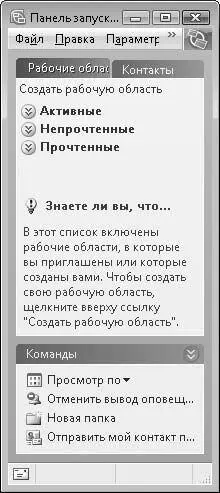
Рис. 3.13.Главное окно программы
Чтобы создать новую рабочую область, необходимо воспользоваться ссылкой Создать рабочую область,расположенной на вкладке Рабочие области.После этого откроется окно Создание новой рабочей области(рис. 3.14).

Рис. 3.14.Окно для создания рабочей области
Существует три стандартных типа рабочей области, которые отличаются друг от друга количеством и набором инструментов.
○ Стандартная– состоит из вкладок Обсуждениеи Файлы.Вкладка Обсуждениепредназначена для общения между участниками рабочей области, тогда как вкладка Файлыиспользуется для размещения файлов для совместного доступа.
○ Совместный доступ к файлу– позволяет создать рабочую область, состоящую из папки, содержимое которой будет предоставлено в совместный доступ другим участникам рабочей области.
ПРИМЕЧАНИЕ
Создать рабочую область типа Совместный доступ к файлу можно и при помощи пункта Синхронизация папок Groove контекстного меню папки, на основе содержимого которой вы хотите создать область.
○ Шаблон– если вы воспользуетесь данным типом рабочей области, после чего в раскрывающемся списке выберете пункт Настраиваемая(по умолчанию он единственный в списке), то откроется окно для выбора тех инструментов, из вкладок для которых будет состоять ваша рабочая область. По умолчанию вы можете выбрать следующие инструменты.
Альбом– добавляет вкладку, предоставляющую возможности рисования. Все изменения, которые один из участников будет вносить на этой вкладке, будут автоматически отображаться на вкладке Альбомдругих участников рабочей области.
Блокнот– позволяет добавить вкладку, в которой можно создавать короткие заметки. Для создания заметки достаточно щелкнуть кнопкой мыши на ссылке Создать заметку,после чего ввести имя заметки и ее текст. После того как вы нажмете кнопку Сохранить и закрыть,созданная заметка отобразится на вкладке Блокнотдругих участников рабочей области.
Календарь– добавляет вкладку, отображающую календарь с возможностью создания распорядка дня и указания даты встречи. Все указанные вами даты будут автоматически отображаться и в календаре других участников рабочей области.
Настраиваемый– создает рабочую область без каких-либо вкладок. Участники рабочей области в дальнейшем сами создадут нужные инструменты.
Отслеживание вопросов– добавляет вкладку, предназначенную для ведения диалогов в стиле вопрос-ответ.
Рисунки– добавляет вкладку, содержащую возможность добавления новых и просмотра уже добавленных участниками рабочей области изображений.
Собрания– добавляет вкладку, при помощи которой можно назначить повестку дня, поручения, а также вести протокол совещания.
Файлы SharePoint– позволяет совместно работать над документами из библиотеки или папки приложения Microsoft Office SharePoint Server 2007.
При подключении этого инструмента будет предложено выбрать библиотеку или папку, содержимое которой будет отображено на новой вкладке.
Формы– отображает вкладку, при помощи которой можно создавать специальные приложения для сбора и просмотра данных.
Формы InfoPath– позволяет добавить шаблоны из программы Microsoft InfoPath 2007.
Шахматы– добавляет вкладку для игры в шахматы.
В дальнейшем вы всегда сможете добавить нужный инструмент к уже созданной рабочей области. Если же вы являетесь руководителем рабочей области, то сможете и удалить добавленные ранее инструменты.
После того как вы создадите рабочую область, перед вами отобразится ее окно (рис. 3.15). Оно состоит из главной области, занимающей большую часть окна, и трех панелей с правой стороны. Главная область отображает открытый в данный момент инструмент. При этом вы можете перемещаться по всем добавленным инструментам при помощи вкладок, отображаемых под главной областью. Кроме того, обратите внимание, что справа от вкладок есть значок с изображением листа бумаги и знака +. Воспользовавшись этим значком, вы сможете быстро добавить к рабочей области вкладки дополнительных инструментов.
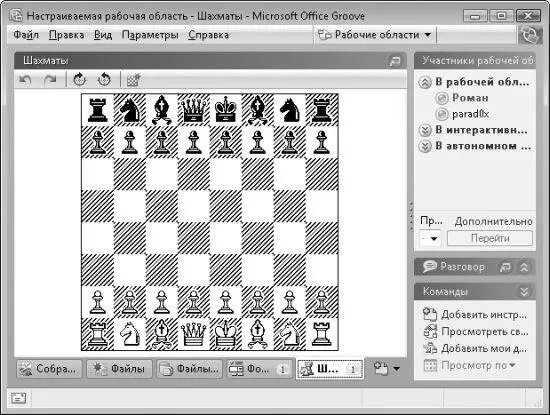
Рис. 3.15.Окно созданной рабочей области
Читать дальшеИнтервал:
Закладка:










